Где скачать оригинальные образы Windows? В жизни любого пользователя, рано или поздно, возникает ситуация, когда требуется установка или переустановка операционной системы. Первая из возможных проблем, которая чаще всего возникает на данном этапе — где взять оригинальный образ от Microsoft?
В идеале это должен быть легальный источник, и лучше всего если это будет официальный сайт Microsoft. Более того, способ, который я предлагаю, применим не только для скачивания оригинальных образов Windows, но и для загрузки пакетов Microsoft Office.
Для решения поставленной задачи нам понадобится небольшой помощник в лице программы — Windows ISO Downloader. Это, пожалуй, самый удобный из известных мне инструментов, который в одном загрузчике совмещает возможность скачать официальные образы Windows (все редакции), и пакеты MS Office. Причем скачивание происходит напрямую с серверов Microsoft.
Кликнув на ссылку, вы попадете на официальный сайт. После описания данной утилиты, вы увидите ссылку на ее скачивание — Download: Windows ISO Downloader.exe.
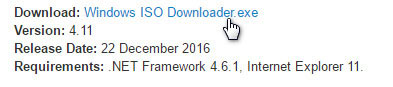
Скачайте утилиту. Теперь кликните по ней дважды. Перед вами предстанет интуитивно понятный интерфейс, который состоит из главного окна «Select edition» («Выбор редакции») и правой боковой колонки «Choose Softfare» («Выбор ПО»).
Вначале мы обращаемся к правой колонке программы, где выбираем необходимое программное обеспечение. В моем случае это Windows 7 (можно выбрать и скачать любую ОС).
Теперь перемещаемся в основное окно программы. Здесь мы уже выбираем редакцию Windows. Кликаем на кнопку «Select Edition» и в выпадающем списке указываем редакцию.
В качестве примера я выбрал Windows 7 Home Premium SP1.
Кликаем на кнопку «Confirm» («Подтвердить»). Далее в разделе «Select the product language» кликаем на стрелку и выбираем язык ОС. Также подтверждаем («Confirm»).
Теперь следует выбрать разрядность для вашей будущей ОС. Поскольку меня интересует 64-битная система, я кликаю по кнопке «64-bit Download». Обратите внимание, что ссылку на скачивание оригинального образа Windows можно скопировать и, например, переслать другу. В любом случае, скачиваете вы сразу или делитесь ссылкой, она будет действительна не более 24 часов.
Кликаем на ссылку с необходимой разрядностью и нажимаем «Сохранить». Укажите место на диске, куда программе следует скачать Windows.
Обычно скачивание проходит довольно быстро, и уже через несколько минут оно будет завершено.
Чтобы убедиться в оригинальности скачанного образа, можно сравнить контрольную сумму дистрибутива с помощью программы HashTab. Как это сделать, читайте в следующем выпуске. Скачивайте только оригинальные версии Windows — это избавит вас от целого ряда проблем на разных этапах работы с ОС.
Где скачать оригинальные образы Windows? – на официальном сайте или с помощью данного инструмента, решать конечно вам, но на мой взгляд Windows ISO Downloader значительно упрощает этот процесс, что может быть весьма кстати, например, для начинающих пользователей.
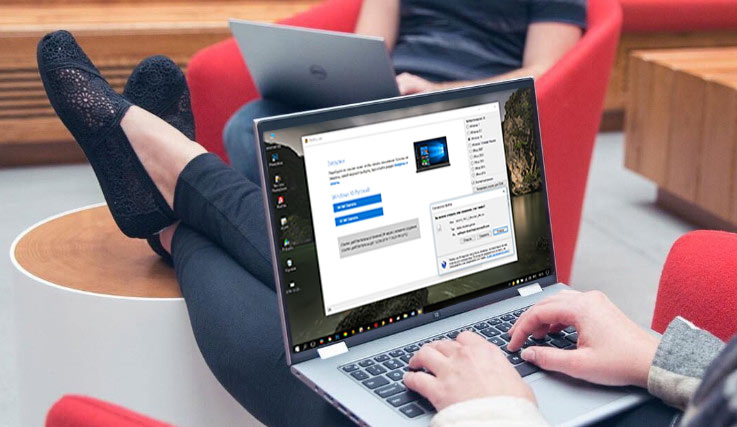
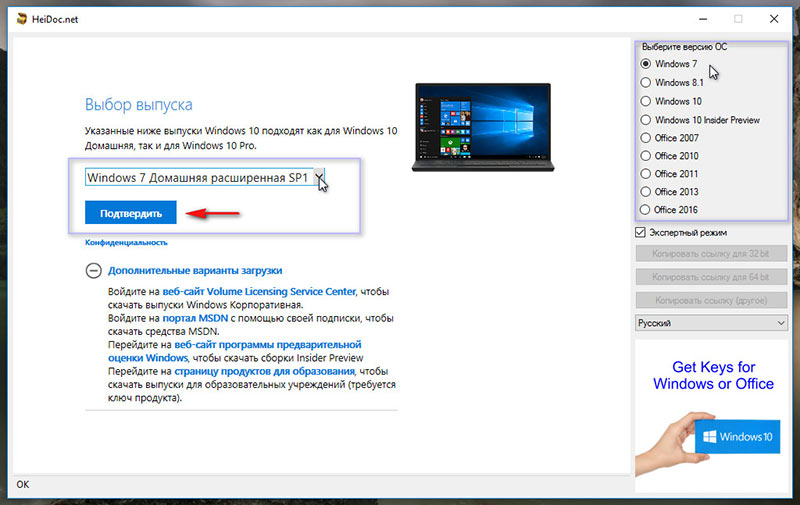

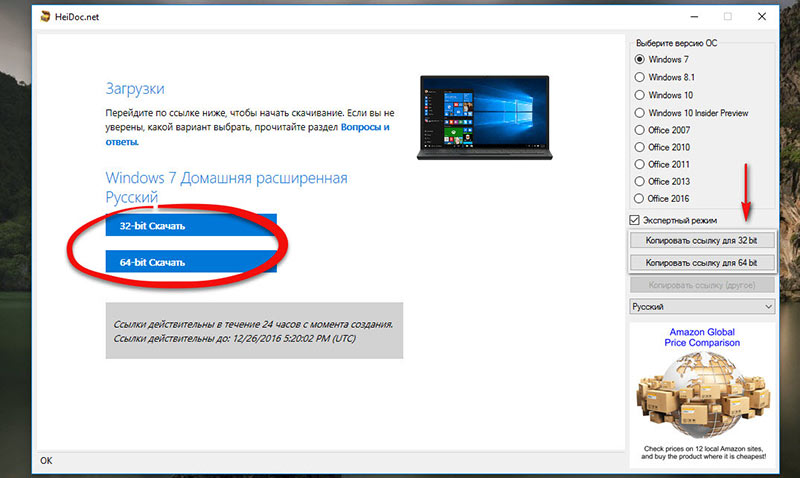















Куча полезной информации. Очень интересно было почитать.
Спасибо